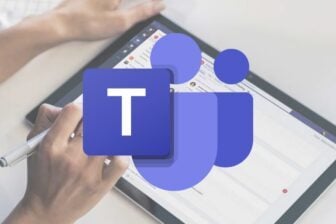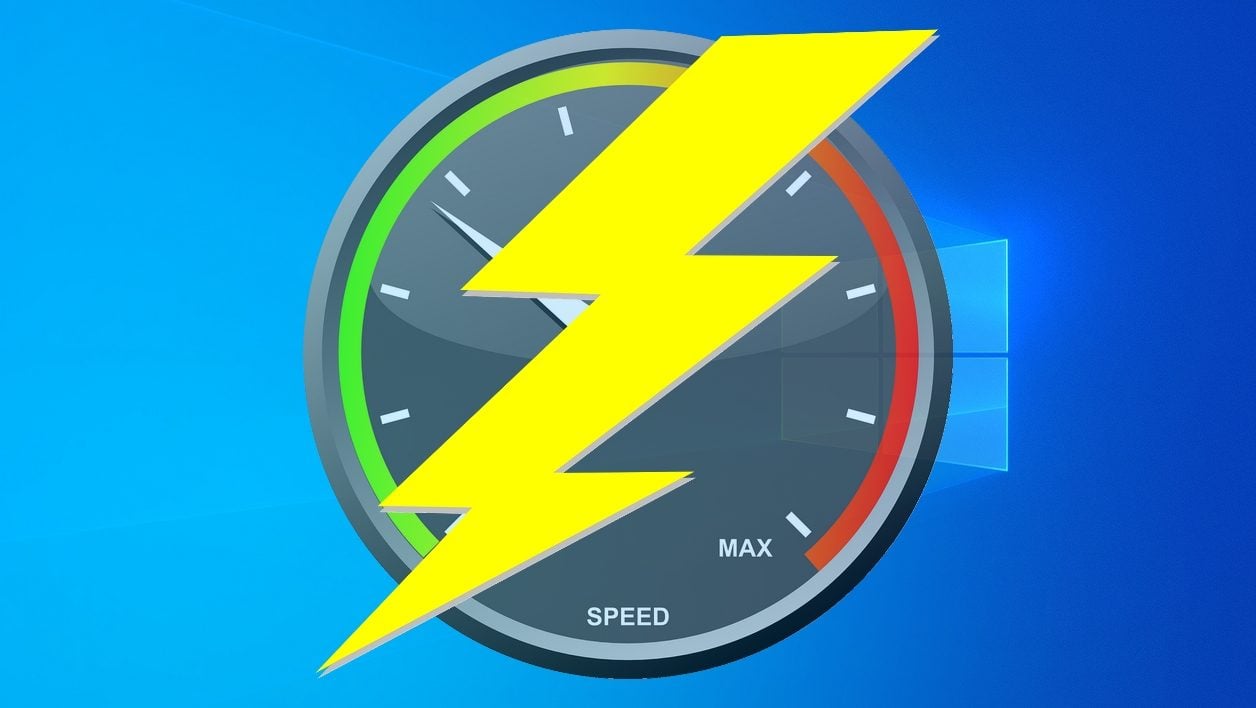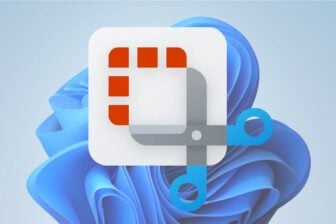En fonction de l’utilisation que vous faites de votre ordinateur, il est possible de configurer Windows pour utiliser un mode de gestion d’alimentation qui privilégiera soit les performances, soit l’économie d’énergie.
Depuis Windows 10 version 1803, Microsoft a introduit un nouveau mode de gestion d’alimentation, Performances optimales, destiné principalement aux stations de travail équipées de Windows 10 Pro. Pour l’activer, il faut se rendre dans les Paramètres de Windows, puis dans le menu Système, entrer dans la section Alimentation et mise en veille.
En bas de la fenêtre, cliquez sur Paramètres d’alimentation supplémentaires. La fenêtre dédiée aux Options d’alimentation devrait alors afficher une option Performances Ultimes qu’il suffit de sélectionner pour activer le mode.
Mais les autres machines sous Windows 10 Home et Professionnel sont par défaut, privées de ce mode d’alimentation. Si l’option est bien présente dans le système d’exploitation, elle est cachée mais peut toutefois être activée en quelques clics pour en profiter sur n’importe PC. Voici comment.
1. Ouvrez l’invite de commandes en tant qu’administrateur
Cliquez sur le menu Démarrer et recherchez l’Invite de commandes. Faites un clic droit sur celle-ci et choisissez de l’Exécuter en tant qu’administrateur.

2. Entrez la commande
Dans la fenêtre de l’Invite de commandes qui s’affiche, entrez la commande suivante à l’aide d’un copier-coller et validez à l’aide de la touche Entrée:
powercfg -duplicatescheme e9a42b02-d5df-448d-aa00-03f14749eb61

L’Invite de commandes devrait alors confirmer l’activation de l’interface graphique (GUID) du mode de gestion d’alimentation, confirmant ainsi l’ajout de l’option dans le panneau de gestion d’alimentation dédié.

3. Activez le mode de gestion d’alimentation Performances Ultimes
Cliquez sur le menu Démarrer et entrez dans les Paramètres de Windows. Accédez au menu Système et rendez-vous dans la section Alimentation et mise en veille.
Faites défiler les options puis, en bas de page, cliquez sur les Paramètres d’alimentation supplémentaires.

Dans la fenêtre des Options d’alimentation qui s’affiche, choisissez d’Afficher les modes supplémentaires en cliquant sur la flèche située à droite.

Sélectionnez ensuite le mode Performances optimales pour l’activer sur votre ordinateur. Utilisé sur des machines à la configuration solide, ce mode d’alimentation permettra d’obtenir de meilleures performances dans les tâches les plus gourmandes en ressources.
🔴 Pour ne manquer aucune actualité de 01net, suivez-nous sur Google Actualités et WhatsApp.